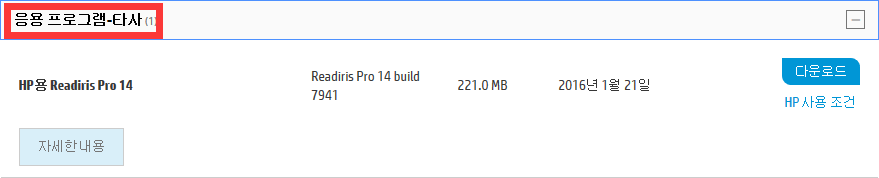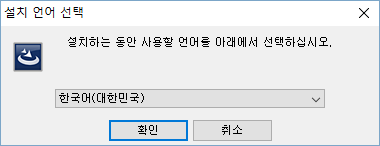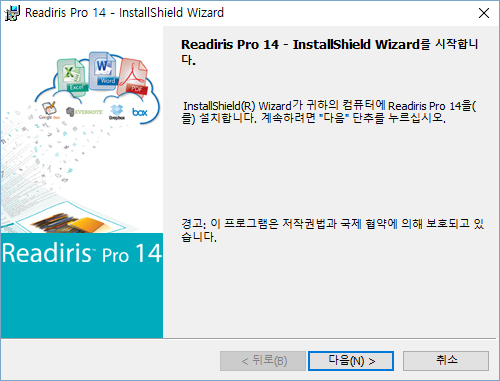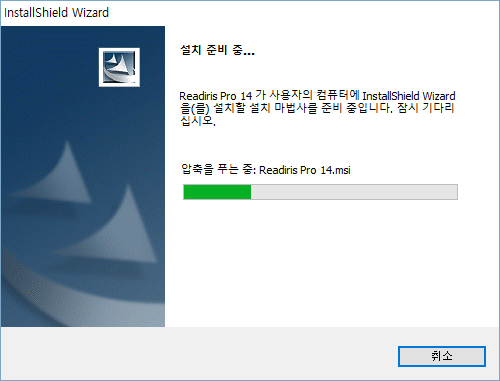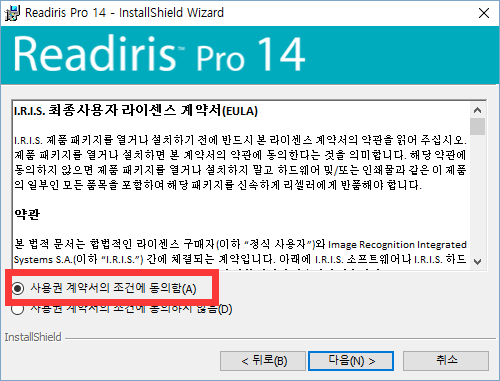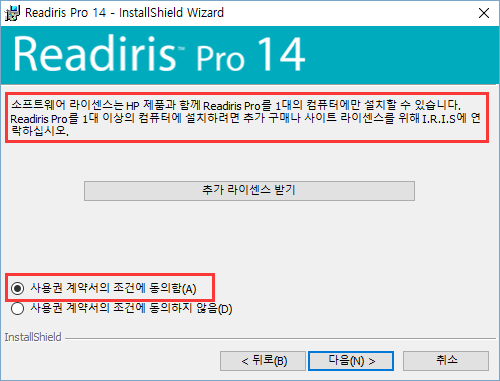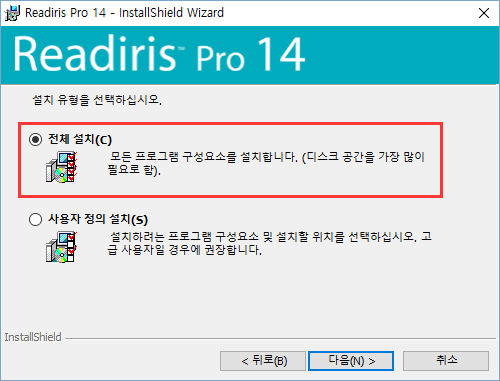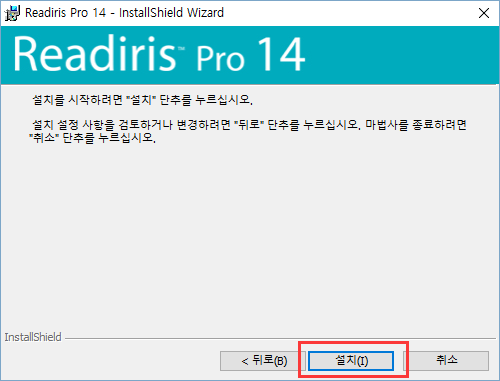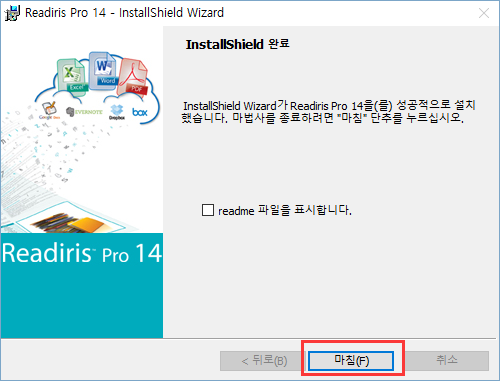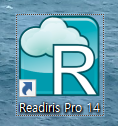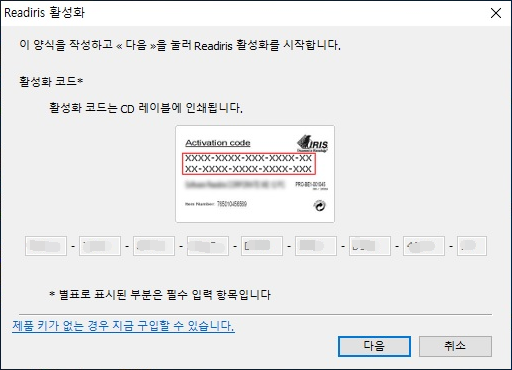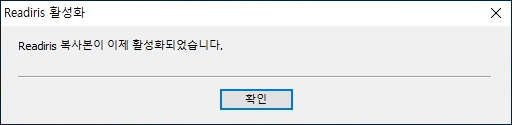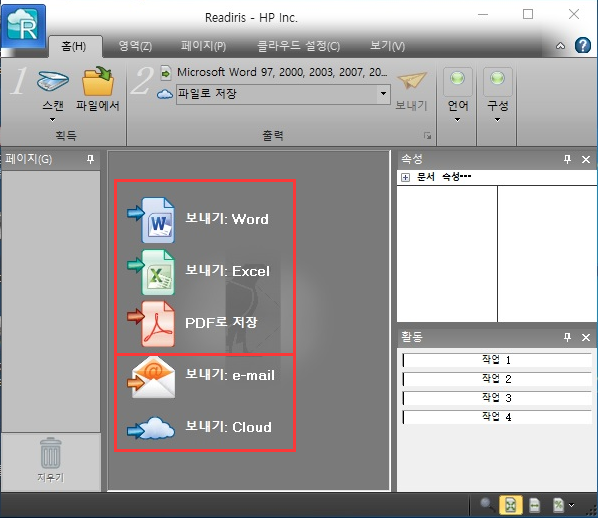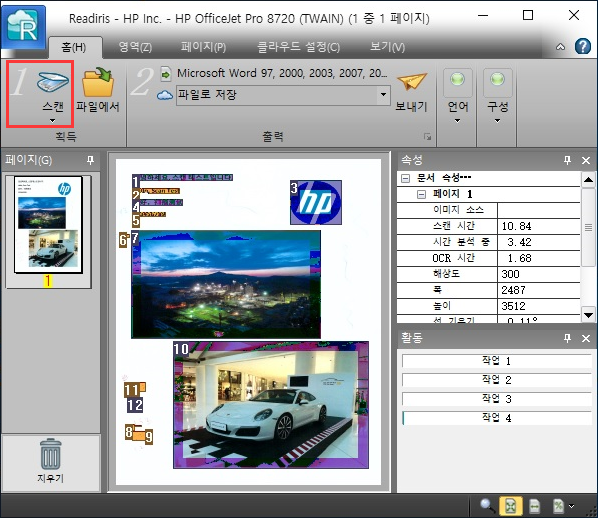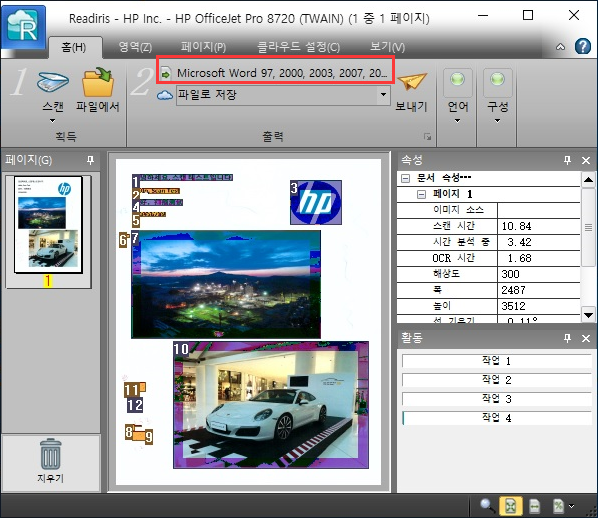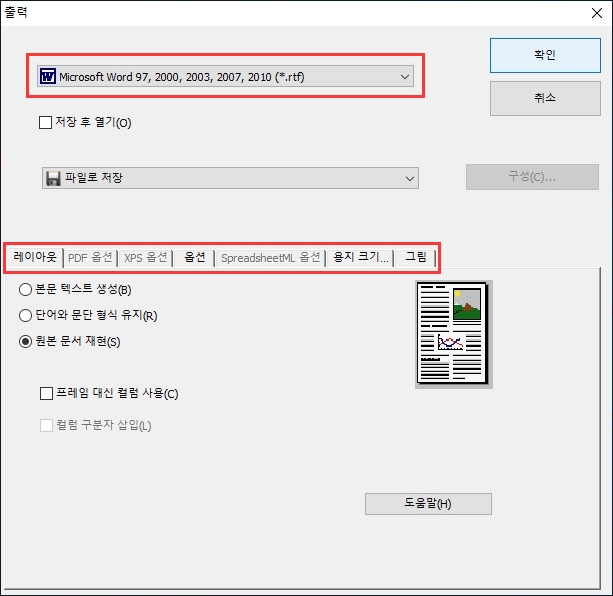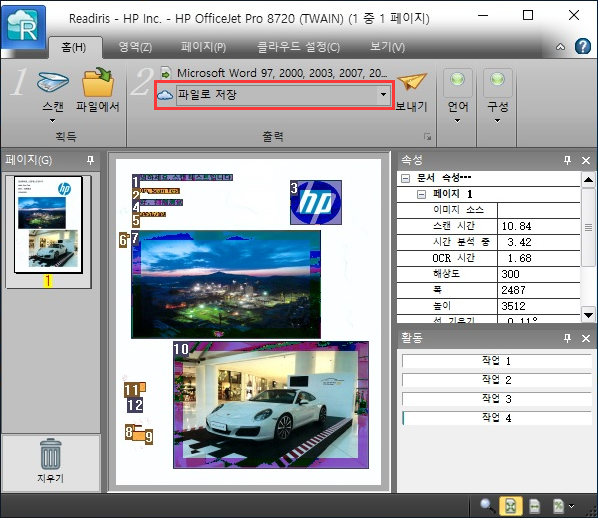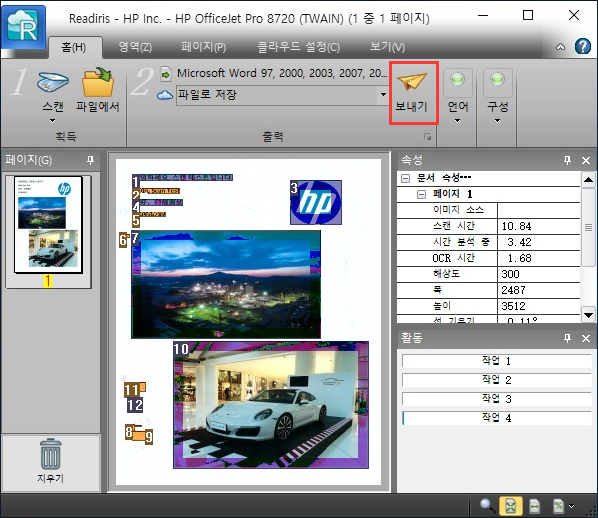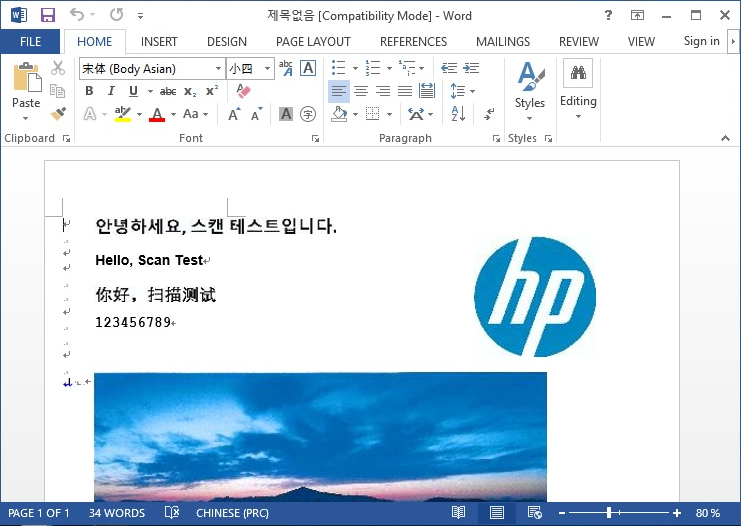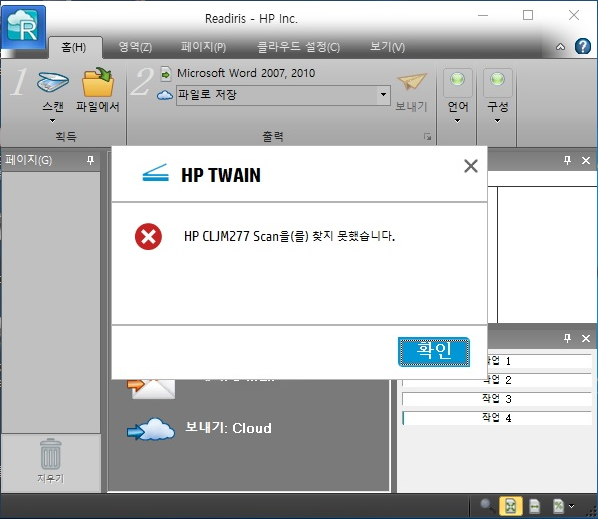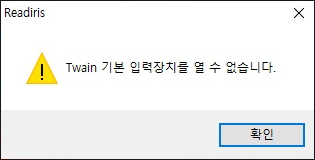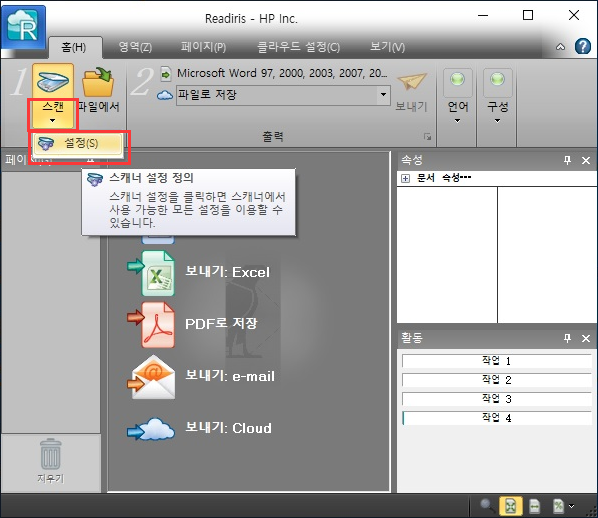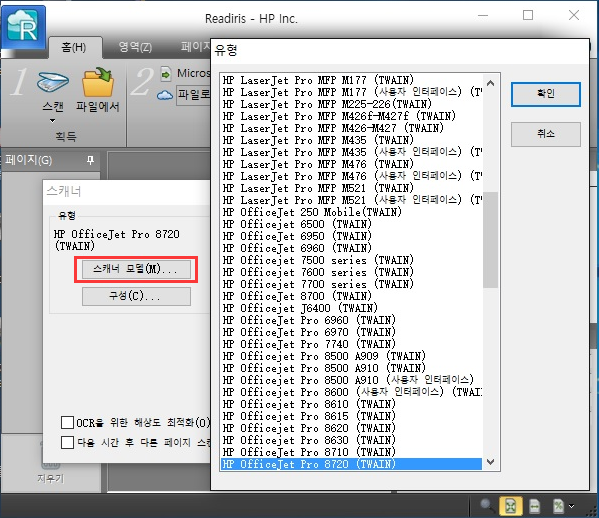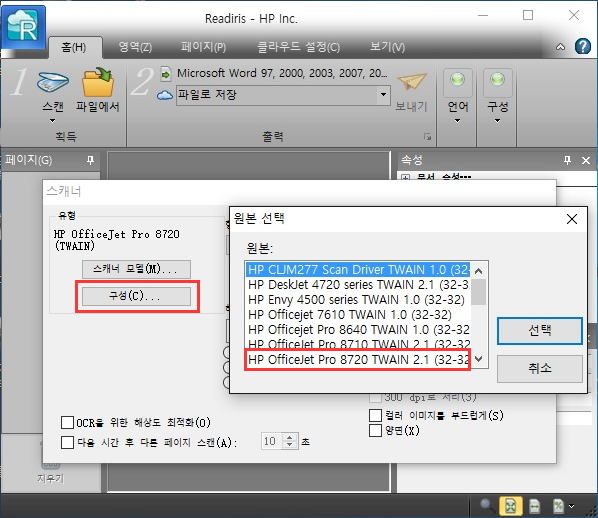OCR 스캔 프로그램-HP 용 Readiris Pro 사용 방법
OCR(Optical Character Recognition광학 문자 인식): 광학 장치(스캐너, 카메라)를 사용하여 종이에 인쇄되었거나 손으로 쓴 문자, 기호, 마크등을 판독(인식)하여 컴퓨터에 입력후 편집 가능한 파일을 생성할수 있는 기능을 말합니다. 광학 장치로 스캔한 이미지에서 문자, 기호, 마크등을 판독하는 역할은 OCR프로그램에서 진행하게 됩니다.
HP에서 제공하는 스캔 소프트웨어도 OCR기능을 제공하지만 더욱 전문적인 기능이 필요하다면 OCR기능을 전문적으로 개발하는 회사의 프로그램을 사용할 수 있습니다. 일부 HP 복합기 프린터와 스캐너는 타사에서 개발한 Readiris이라는 OCR프로그램을 동봉하여 제공합니다.
+HP 용 Readiris 다운로드 및 설치
+HP 용 Readiris 실행
+OCR 스캔 작업
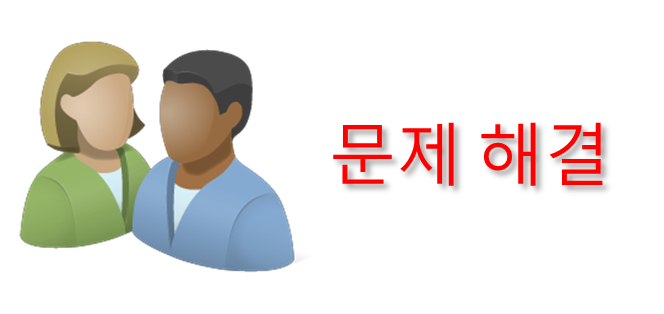
+문제 해결
만약 안내해드린 정보로 문제가 해결이 되지 않을 경우 “HP코리아” 카카오톡 친구추가 후 빠른 지원을 받으실 수 있습니다.